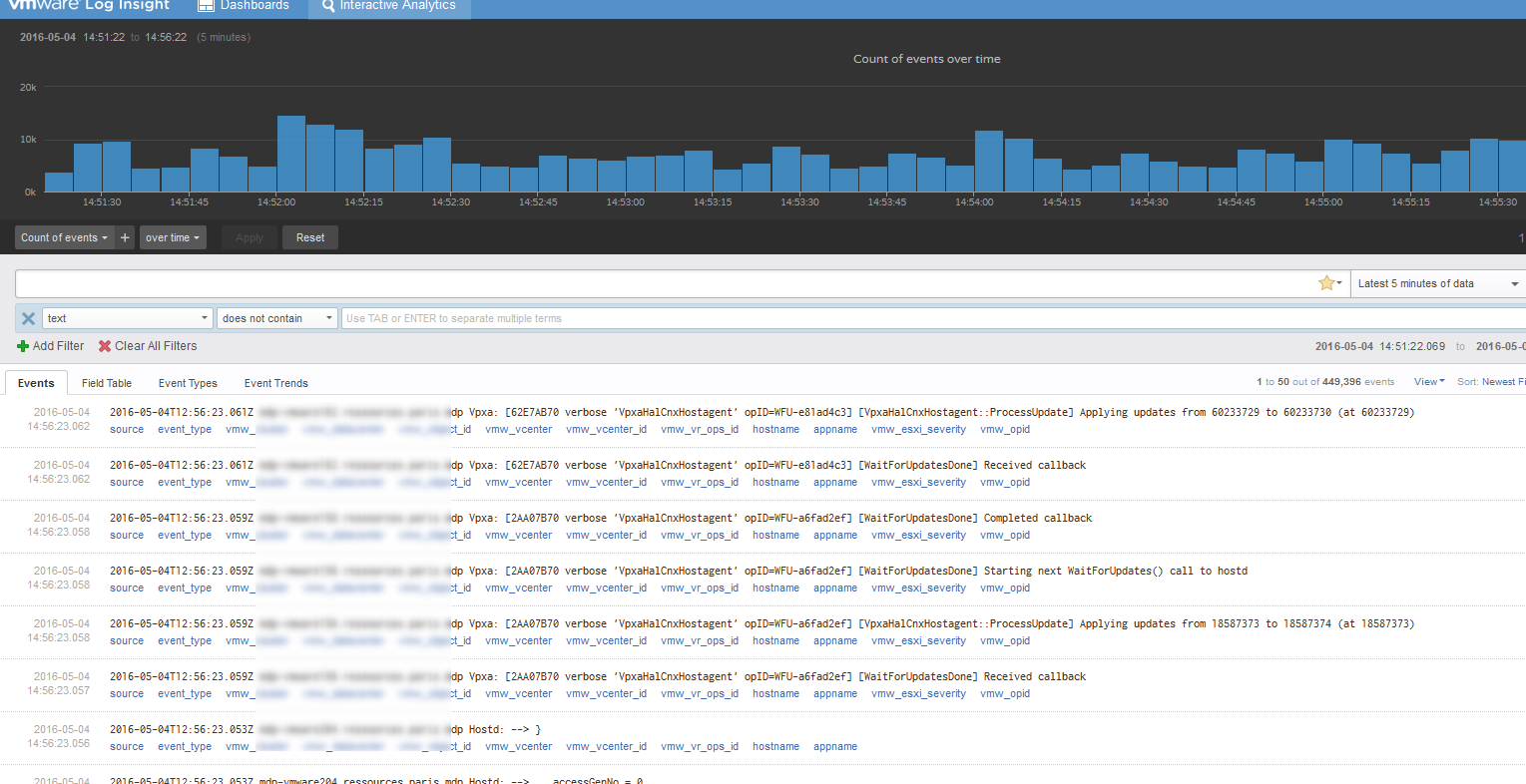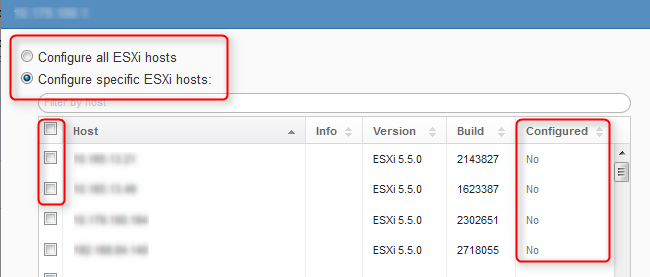VMware vRealize Log Insight : Configuration
VMware vRealize Log Insight : Configuration
VMware vRealize Log Insight est un outil de supervision de votre environnement VMware. Il permet de corréler, de centraliser et de présenter les logs sous forme de Dashboards.
Beaucoup de Dashboards viennent par défaut (vSphere – Overview / vSphere – ESXi), mais vous avez la possibilité de créer les vôtres.
Dans cet article, nous allons voir comment mettre en place en 10 minutes la redirection de vos logs ESXi vers votre serveur vRealize Log Insight.
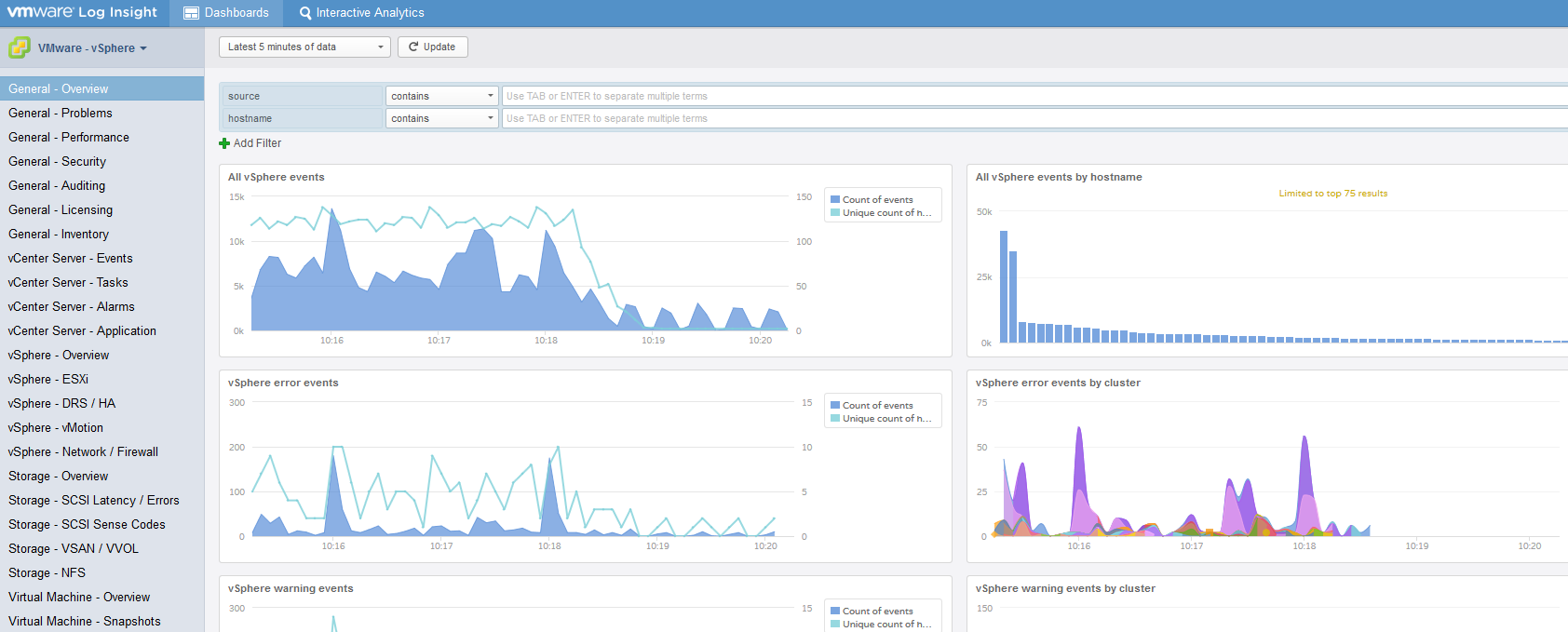
Connectez vous à l’interface Web de Log Insight.
(Login admin, password choisit lors de l’installation de l’appliance).
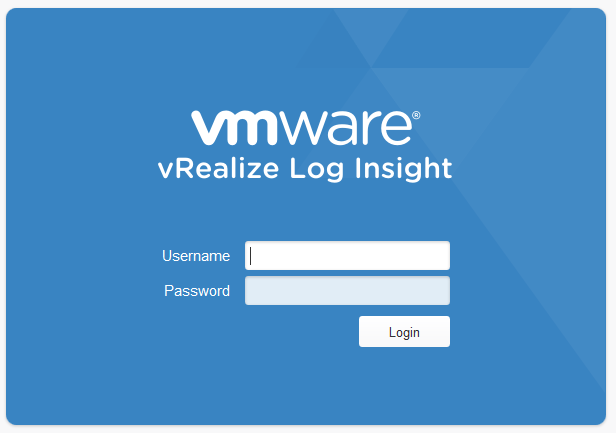
En haut à droite de la page, sur le petit menu déroulant, cliquez sur Administration
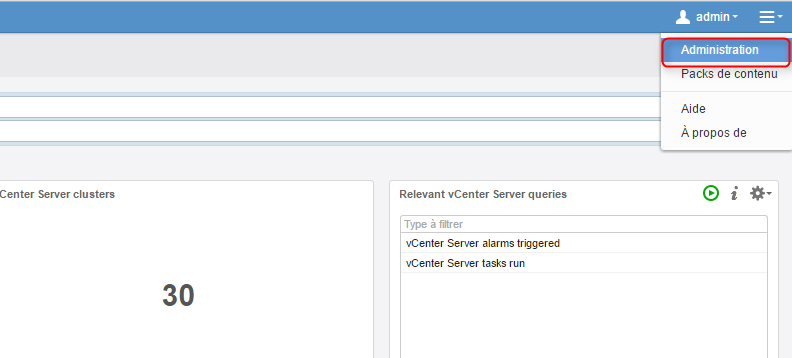
Sur cette page, vous devez renseigner un compte bénéficiant des droits d’administration sur votre vCenter.
Integration > vSphere > vCenter Servers
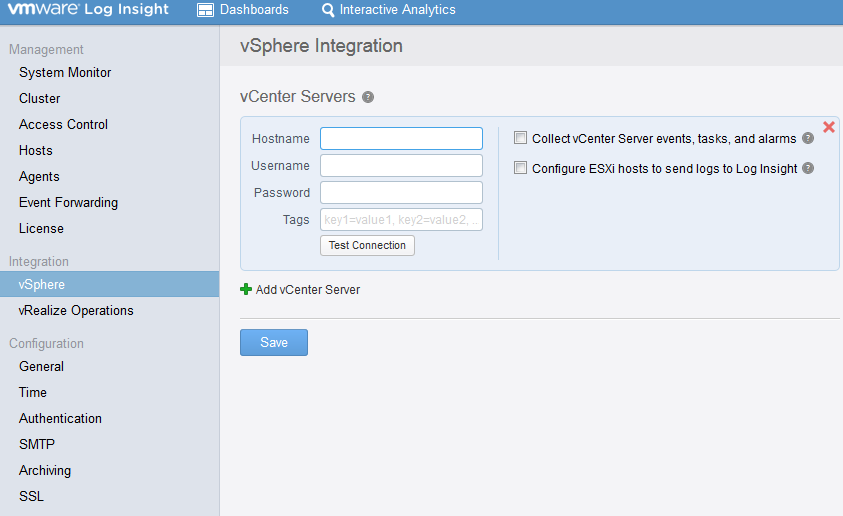
Cochez les 2 cases proposées : Collect et Configure
Test Connection pour s’assurer que les credentials renseignés fonctionnent.
Si vous avez un Test successful, cliquez sur Advanced Options pour configurer les ESXi.
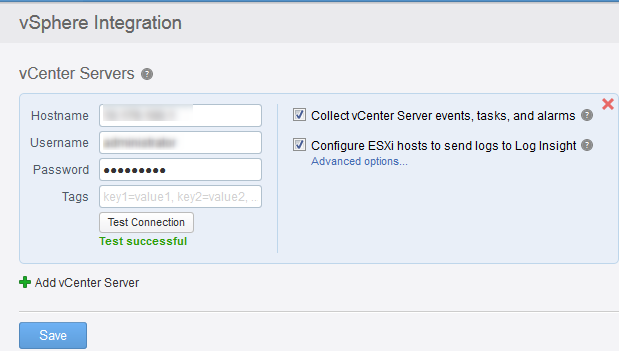
Après avoir cliquez sur Advanced options, vous avez la possibilité de configurer le Syslog de vos ESXi.
Notez que les ESXI 4.x ne sont pas supportés par vRealize Log Insight.
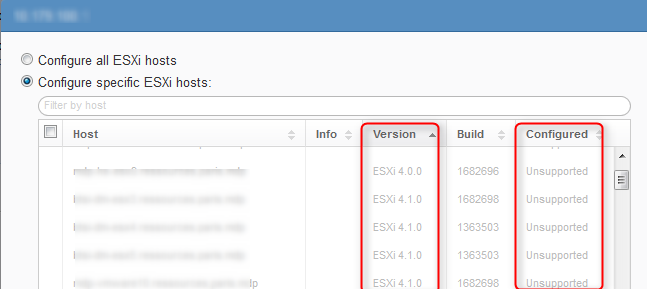
Configuration ESXi :
Configure all ESXi hosts
Configure specific ESXi hosts
On peut voir sur la droite qu’aucun Host n’est actuellement configuré.
Sur la gauche, on sélectionne 2-3 Host qu’on souhaite configuré.
Une fois les Hosts sélectionnés, n’oubliez pas d’enregistrer la configuration en cliquant sur Save.
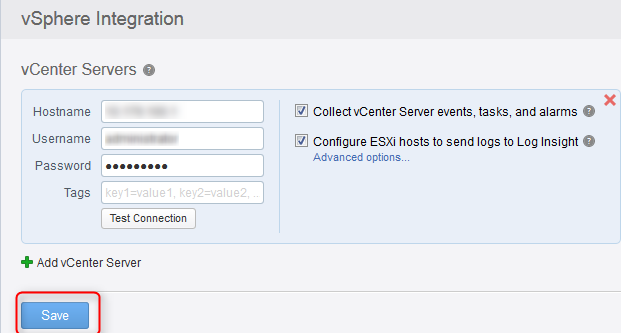
Lors de l’enregistrement, vous avez le choix de supprimer ou de garder l’ancienne configuration (dans le cas où vous souhaiteriez garder un ancien serveur Syslog).
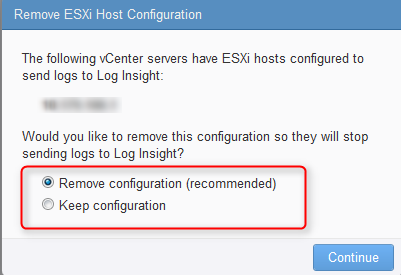
vRealize Log Insight configure de manière automatique vos ESXi.
En gros le serveur Log Insight est ajouté à la variable Syslog.global.logHost sur les ESXi choisit.
Ca revient un peu à le faire en Powercli :
|
1 |
Set-VMHostAdvancedConfiguration -VMhost $ESX -Name "Syslog.global.logHost" -Value "udp://FQDN_Log_Insight:514" |
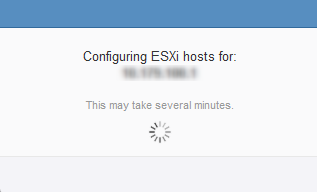
On peut vérifier que la configuration a bien été poussée au niveaux des ESXi.
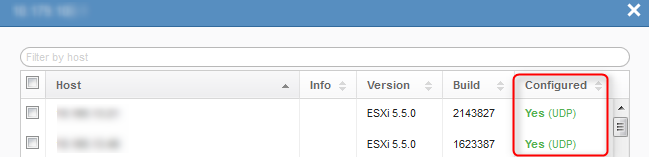
Visualisation des actions sur vSphere.
Et voilà !
La collecte remonte, les logs de vos ESXi sont envoyés vers vRealize Log Insight.